
Owen Little
0
3162
983
Vivimos en un mundo en el que la mayoría de nosotros estamos conectados a Internet las 24 horas. Los usuarios de Chromebook recordarán cuando los críticos se burlaron del sistema operativo de Google. ¿Los Chromebook no funcionan sin conexión? Desacreditando los mitos Los Chromebook no funcionan sin conexión? Desenmascarando los mitos Una de las mayores críticas dirigidas a los Chromebooks de Google es que son máquinas solo en línea: ergo, sin Internet, sin sentido. ¿Cuán verdadera es esta afirmación? por ser “solo online,” pero en los últimos años, la mayoría de los sistemas operativos se han acercado al mismo modelo, y eso incluye Windows.
Los patrones de uso cambiantes pueden ser problemáticos. Siempre habrá ciertos momentos en que una conexión web no esté disponible. Quizás estás tratando de hacer un trabajo en el campo o quieres jugar un juego en un largo viaje en auto.
En esas ocasiones, debe recurrir a las funciones y aplicaciones sin conexión de Windows 10. Pero, ¿a qué aplicaciones y servicios debe recurrir cuando está “fuera de la red”?
Aquí hay seis aplicaciones sin conexión de Windows 10 que lo mantendrán productivo y entretenido.
1. Mapas
Anteriormente escribí sobre por qué creo que la aplicación de Windows Maps es un competidor digno de Windows Maps vs. sal de la sombra de Google. Te mostramos siete trucos que te convertirán en un poderoso uso de esta increíble aplicación. a Google Maps: tiene numerosas funciones que en muchos casos superan el producto de Google.
Una característica que ambos ofrecen es la capacidad de descargar y ver mapas sin conexión 6 Características subestimadas de Windows 10 que debes probar 6 Características subestimadas de Windows 10 que debes probar Windows 10 es diferente y cambia constantemente. Nunca terminarás de explorar nuevas funciones y herramientas. Este artículo te ayudará a descubrir trucos que quizás te hayas perdido hasta ahora. . Claro, es más probable que use Google Maps si está en un dispositivo móvil, pero si está usando una tableta Surface o una computadora portátil, la aplicación de Windows es mejor.
Descargar un mapa para verlo sin conexión es fácil. Haga clic en los tres puntos horizontales en la esquina superior derecha de la pantalla y seleccione Configuraciones.
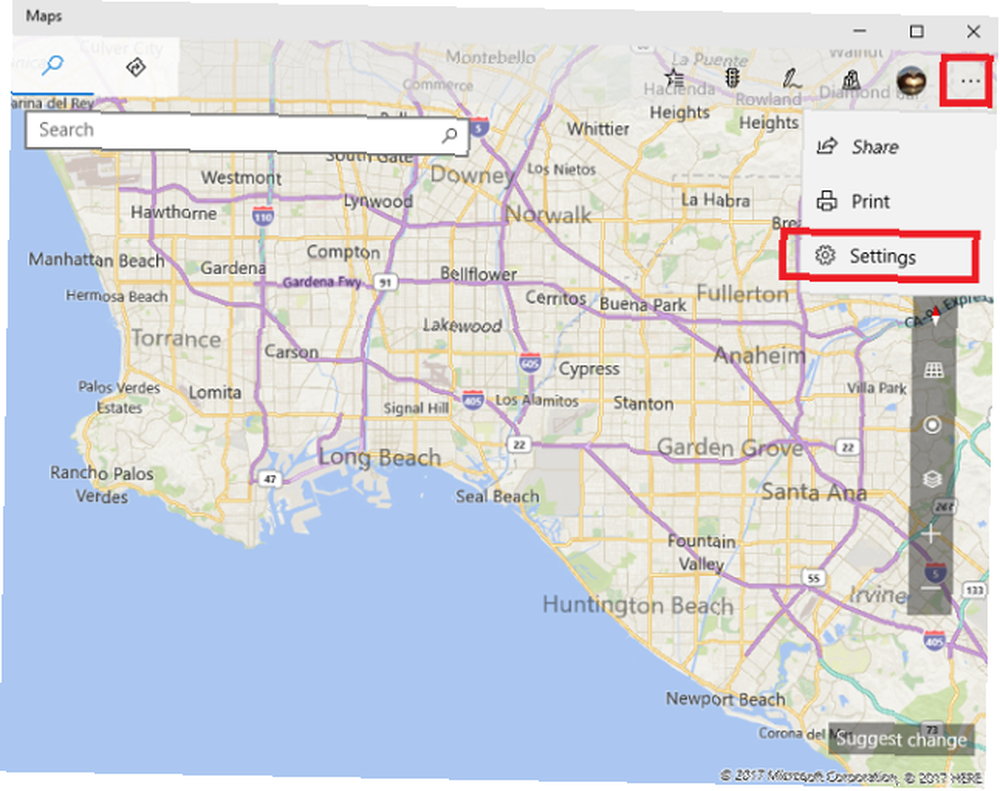
Luego haga clic Elige mapas en el Mapas sin conexión sección del menú. Serás llevado automáticamente a la aplicación de configuración de todo el sistema.
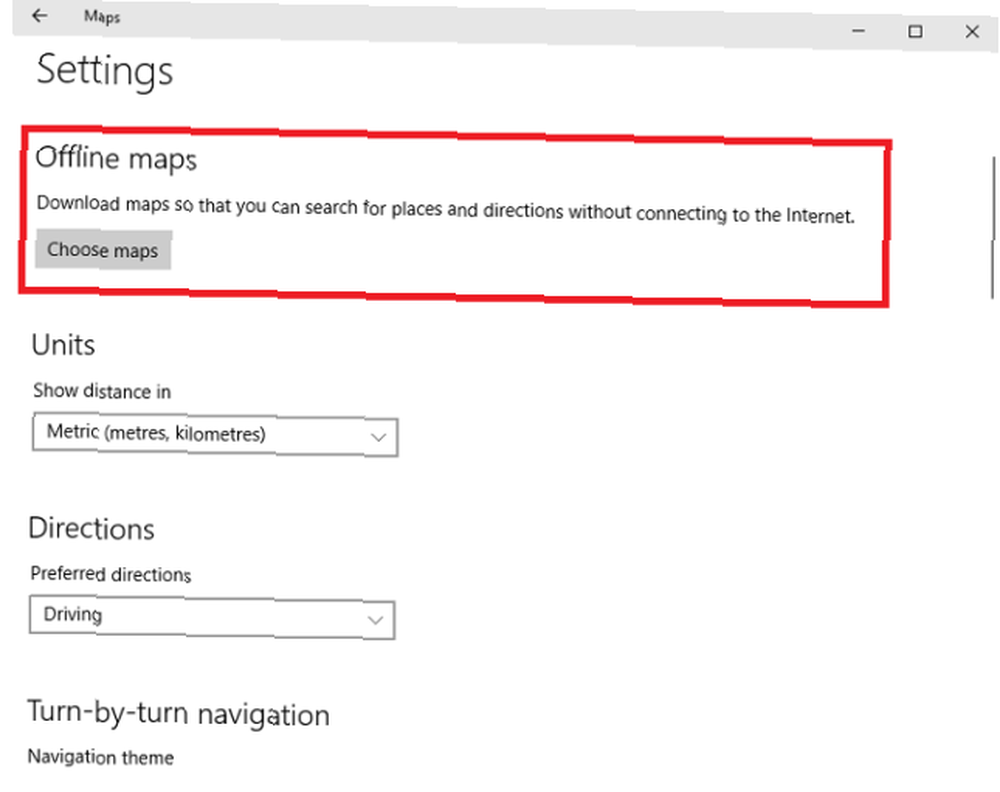
En la nueva ventana, elija Descargar mapas. La aplicación te mostrará una lista de continentes. Haga clic en el continente que prefiera y verá los países que lo componen. Dependiendo del tamaño del país, la aplicación puede mostrarle otra lista de estados o ciudades. Haga clic en un mapa para descargarlo..
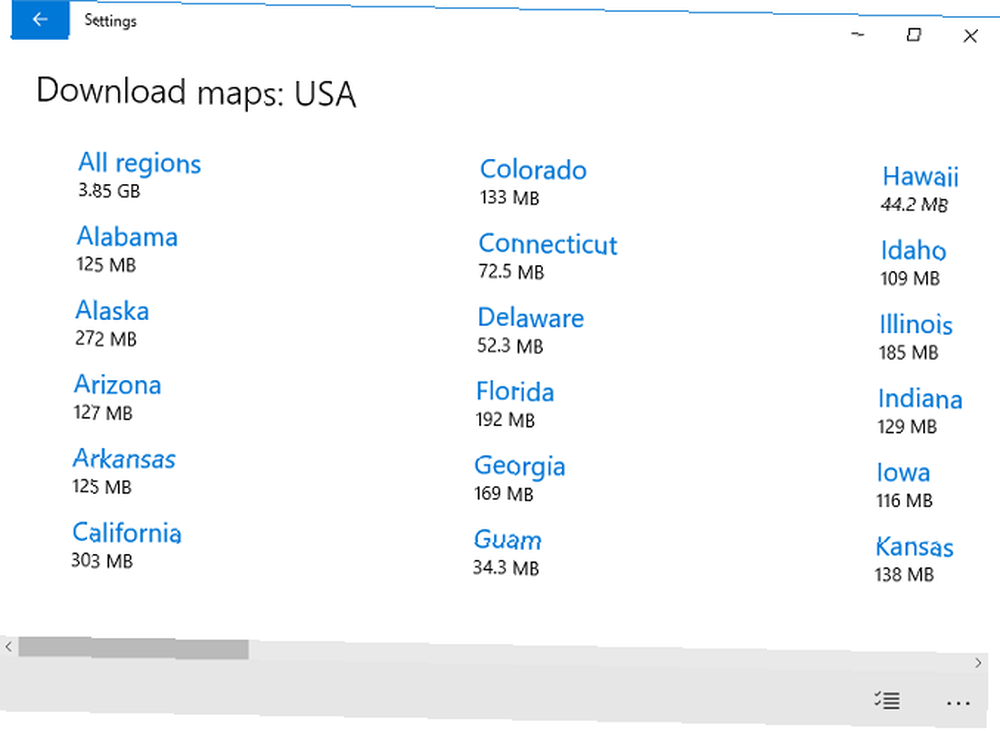
Suponiendo que tiene la configuración habilitada (Configuración> Aplicaciones> Mapas sin conexión> Actualizar mapas automáticamente), sus mapas sin conexión se actualizarán automáticamente con cualquier cambio.
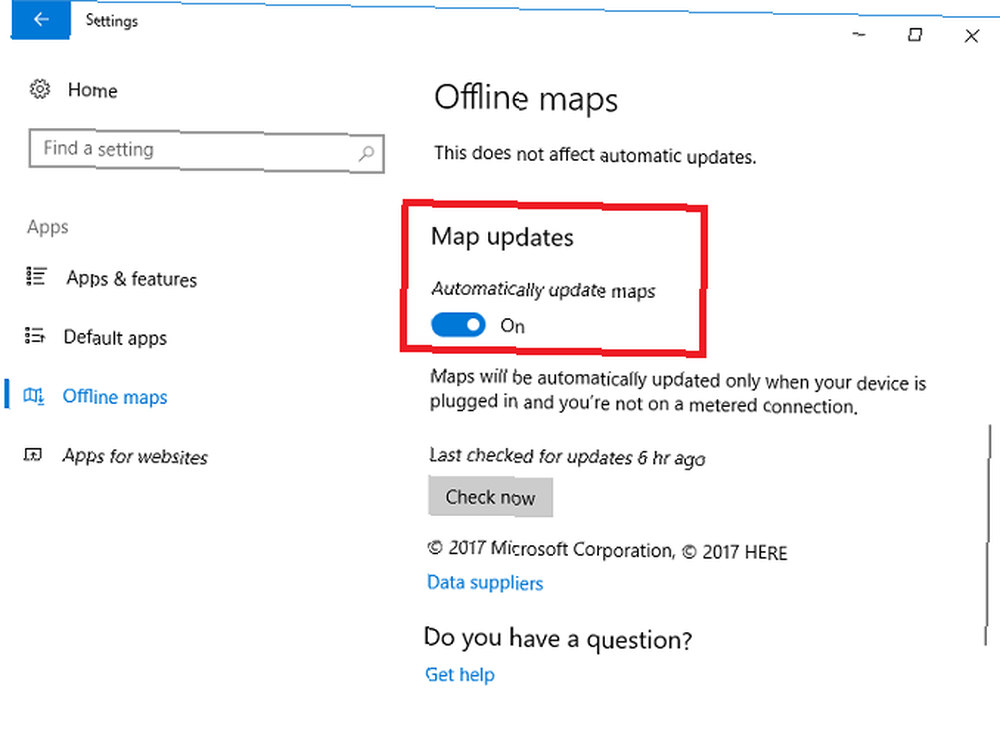
Descargar - Mapas
2. Archivos OneDrive
Nada es más frustrante que no poder acceder a su contenido en la nube cuando más lo necesita. Afortunadamente, si pasas unos minutos configurando OneDrive en Windows 10, nunca volverás a encontrar el problema.
Suponiendo que OneDrive ya se esté ejecutando, ubique el ícono de la aplicación en su Barra de tareas, haga clic derecho sobre él y seleccione Configuraciones.
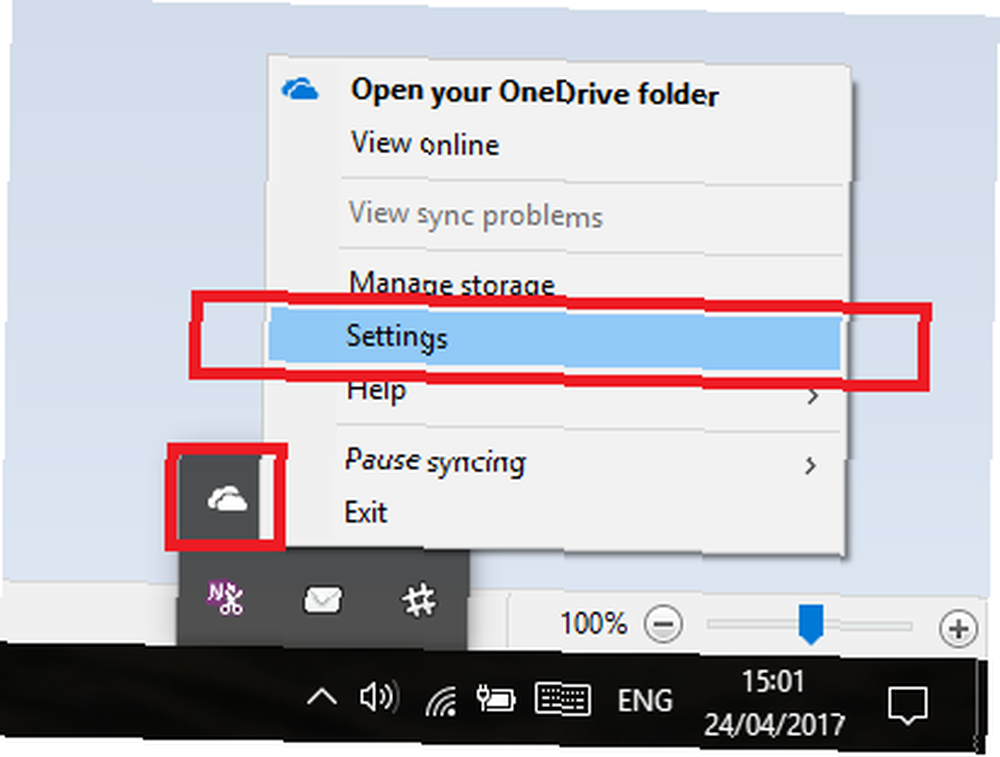
En la nueva ventana de Configuración, elija el Cuenta pestaña y luego haga clic Elegir carpetas.

La aplicación mostrará una lista de todos los archivos y carpetas en su cuenta de OneDrive. Simplemente marque las casillas de verificación junto a los archivos a los que desea poder acceder sin conexión.

Tenga cuidado: si tiene mucho contenido en OneDrive, la sincronización de todos sus archivos podría consumir un valioso espacio de almacenamiento local. Por lo tanto, un enfoque sensato es crear un archivo OneDrive llamado “Documentos sin conexión” documentos y guarde todo lo que pueda necesitar cuando esté lejos de una conexión.
Descargar - OneDrive
3. Contenido de la tienda de Windows 10
Si juegas muchos juegos a través de Steam, puedes hacer que estén disponibles sin conexión yendo a Steam> Ir fuera de línea. Solo asegúrate de hacerlo antes de perder tu conexión.
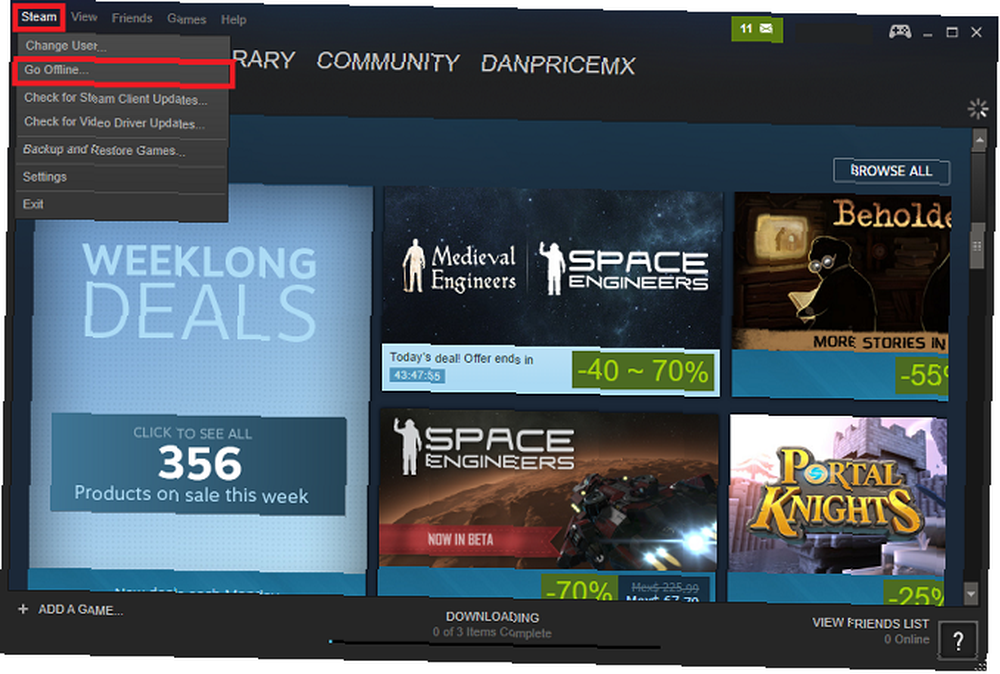
Pero, ¿sabía que también puede jugar juegos (y otros medios) que descargó a través de la Tienda Windows cuando no está en línea?
Para habilitar la función, abra el Almacenar aplicación, haga clic en su foto de perfil y luego Configuraciones.
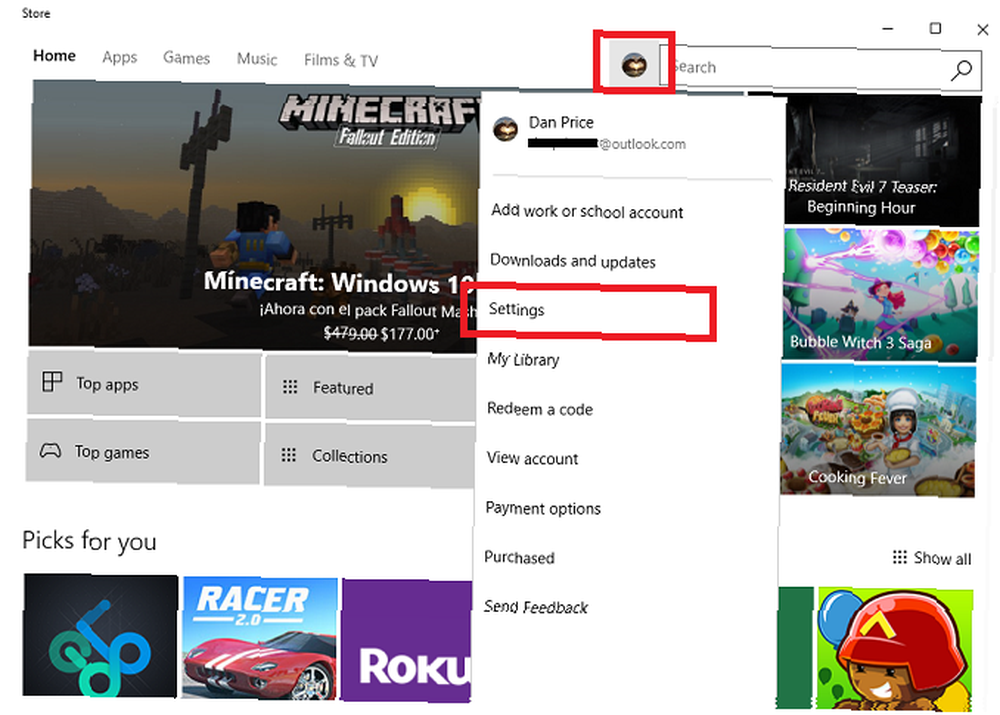
Desplácese hacia abajo para Dispositivos fuera de línea y deslice la palanca debajo Haga de esta la única PC que uso para ejecutar algunas aplicaciones y juegos que tienen licencias limitadas, incluso cuando estoy desconectado.
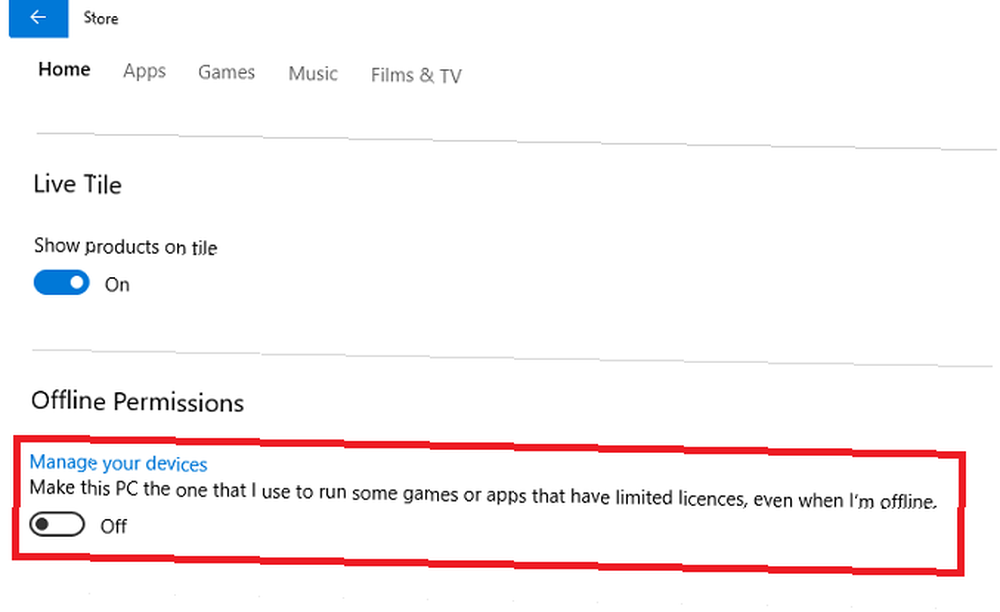
Desafortunadamente, la característica tiene algunas advertencias. En primer lugar, solo uno de sus dispositivos con Windows 10 puede jugar juegos y medios sin conexión. Si tiene un Windows Phone, una computadora portátil y una tableta Surface, tendrá que tomar algunas decisiones difíciles.
En segundo lugar, solo puede cambiar su dispositivo designado tres veces al año. Como tal, si espera cortar y cambiar continuamente su dispositivo designado entre un teléfono y una tableta, no tendrá suerte.
4. Flujo de noticias
A pesar de lo que puede leer en ciertos sitios web, los lectores RSS siguen siendo ampliamente utilizados y forman una parte importante del flujo de trabajo de productividad de muchas personas..
Uno de los lectores RSS menos apreciados en la Tienda Windows es Newsflow. A diferencia del lector NextGen ampliamente utilizado, no necesita una cuenta de terceros para acceder a los feeds (NextGen requiere una cuenta de Feedly).
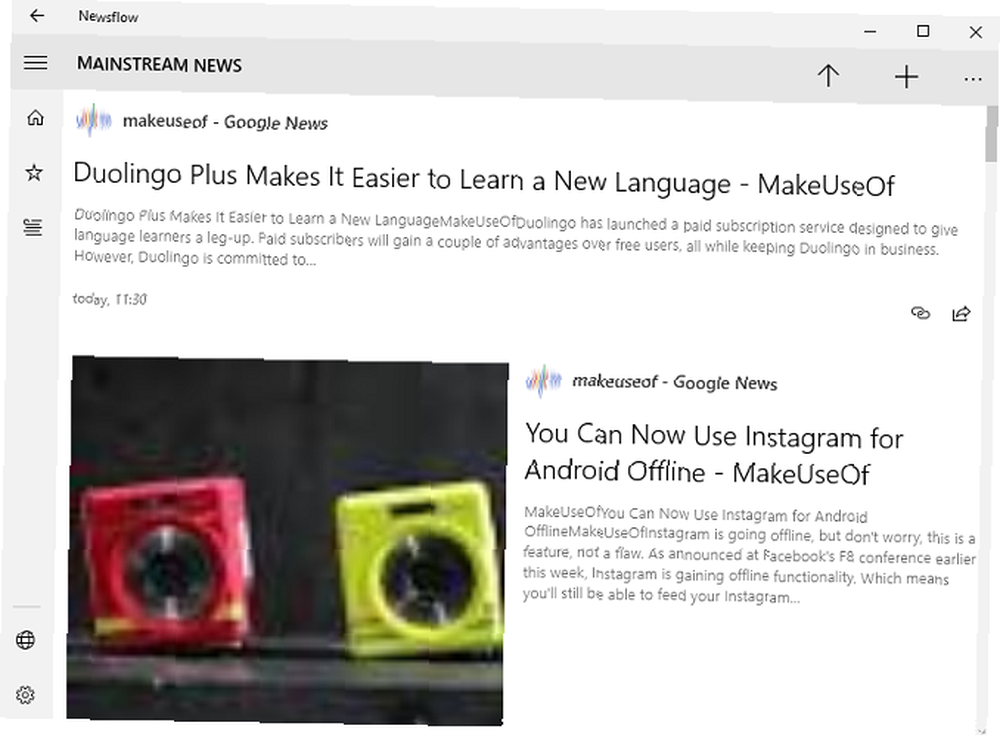
No necesita hacer nada especial para que los artículos estén disponibles sin conexión; los desarrolladores han integrado la función en la aplicación. Sin embargo, todavía vale la pena dirigirse a Configuración> Sincronizar noticias al iniciar la aplicación para asegurarte de que siempre estás mirando los artículos más recientes.

Descargar - Flujo de noticias
5. Netflix
No será una sorpresa saber que Netflix es su mejor opción si desea guardar programas de TV y películas en su dispositivo. Ahora puede descargar programas de Netflix para verlos sin conexión. Ahora puede descargar programas de Netflix para verlos sin conexión. Netflix ahora permite a los usuarios descargue contenido de su catálogo para verlo sin conexión. ¡Esto significa que puedes disfrutar de Netflix incluso cuando no puedes encontrar una conexión a Internet decente! para que puedas verlos sin conexión. No siempre ha sido así: la compañía solo introdujo la función en Windows. Ahora puede descargar contenido de Netflix en Windows 10. Ahora puede descargar contenido de Netflix en Windows 10. Los suscriptores de Netflix ahora pueden descargar contenido para verlo sin conexión en Windows 10. Esto significa que finalmente hay una razón para instalar la aplicación Windows 10 Netflix en lugar de visitar el sitio web. en la primavera de 2017.
Obviamente, antes de poder descargar contenido, necesita tener una cuenta de Netflix y la aplicación instalada en su máquina.
Si tiene ambas cosas, inicie la aplicación y vaya a Menú> Disponible para descargar.
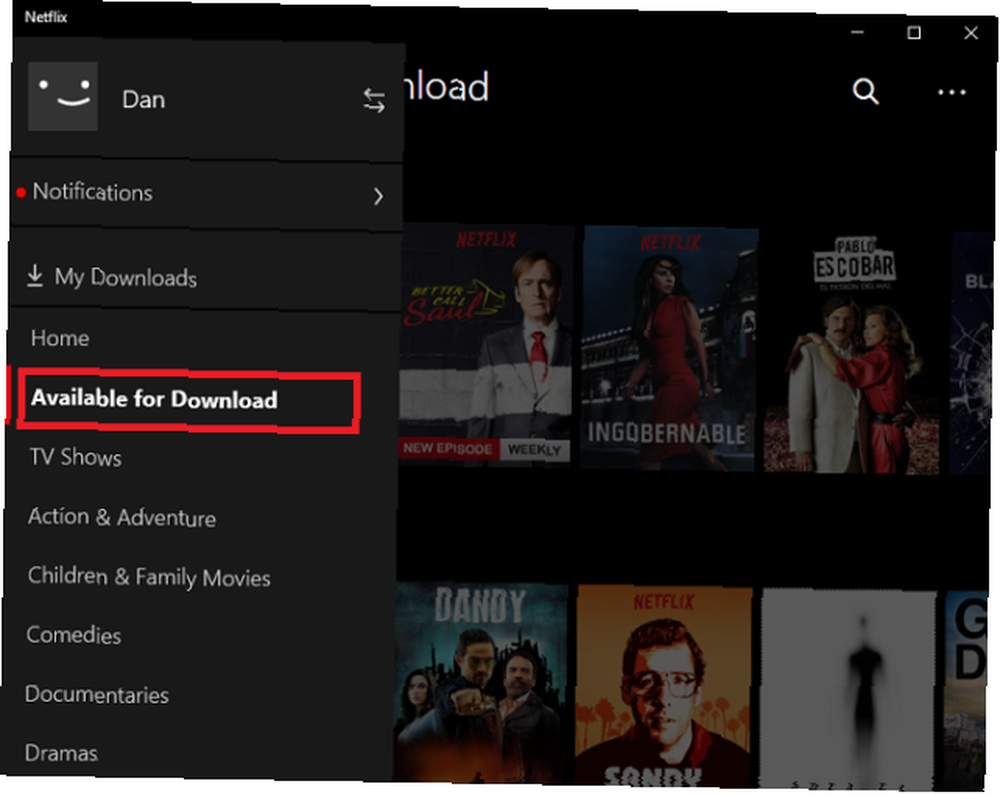
Para descargar un episodio, haga clic en muestra la miniatura y busque el icono de descarga. Una vez que hagas clic en el ícono, el episodio comenzará a descargarse.
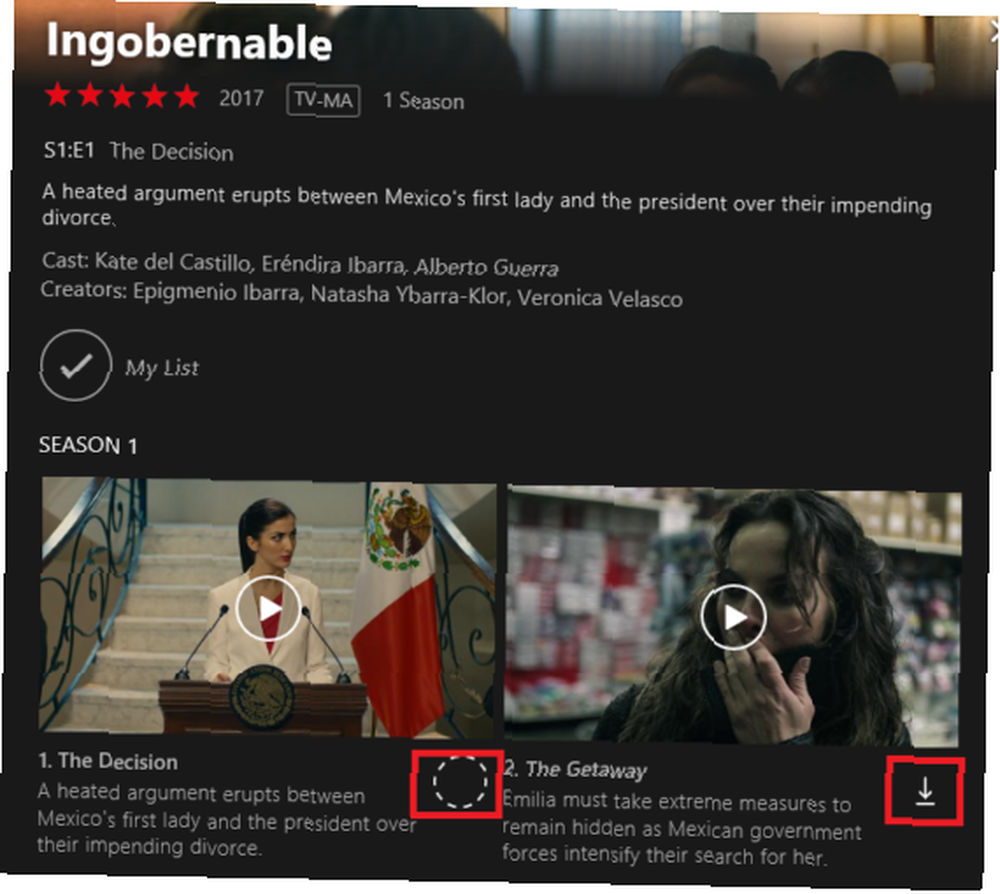
Puede controlar el progreso de sus descargas dirigiéndose a Menú> Mis descargas.
Descargar - Netflix
6. Spotify
Junto a Netflix, el otro servicio de transmisión más popular del mundo es posiblemente Spotify. Al igual que Netflix, te permite guardar contenido para que puedas disfrutarlo sin conexión.
Necesitará tener instalada la aplicación de escritorio de Spotify en su computadora; la función no está disponible a través del nuevo y criticado reproductor web Todo está mal con el nuevo reproductor web de Spotify Todo está mal con el nuevo reproductor web de Spotify ¿Sabía que Spotify ahora dado a su Web Player un cambio de imagen? Bueno, decimos "actualizar", pero esto se siente más como una rebaja. Este es el por qué. .
Al momento de escribir, solo puede guardar listas de reproducción para escucharlas sin conexión. No puedes guardar álbumes. Por lo tanto, si desea poder disfrutar de un álbum en particular sin conexión, primero debe copiar todas las pistas en una nueva lista de reproducción.
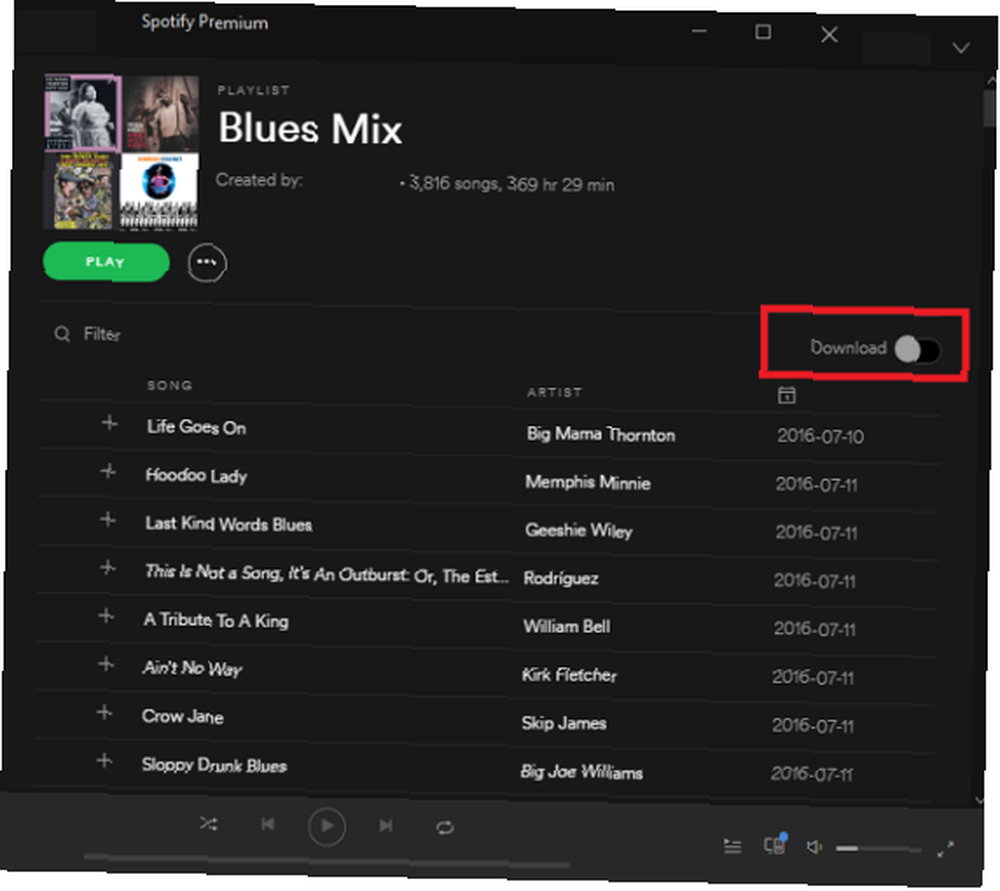
Cuando esté listo, ubique el Descargar alternar en la esquina superior derecha de la pantalla. Cuando lo enciende, la aplicación guardará la música en su disco duro.
Debe conectarse en línea una vez cada treinta días para que el contenido descargado permanezca disponible, y la función solo está disponible para suscriptores Premium.
Descargar - Spotify
¿Cuáles son sus aplicaciones favoritas sin conexión??
Le he mostrado tres características nativas de Windows y tres aplicaciones de terceros que lo ayudarán a ser productivo y entretenido cuando esté lejos de una conexión a Internet..
Ahora es tu turno de compartir las aplicaciones y funciones que utilizas. ¿Cómo te mantienes productivo cuando estás lejos de la web? ¿Qué aplicaciones instalas para evitar aburrirte??
Como siempre, puede compartir sus sugerencias y recomendaciones en los comentarios a continuación..











